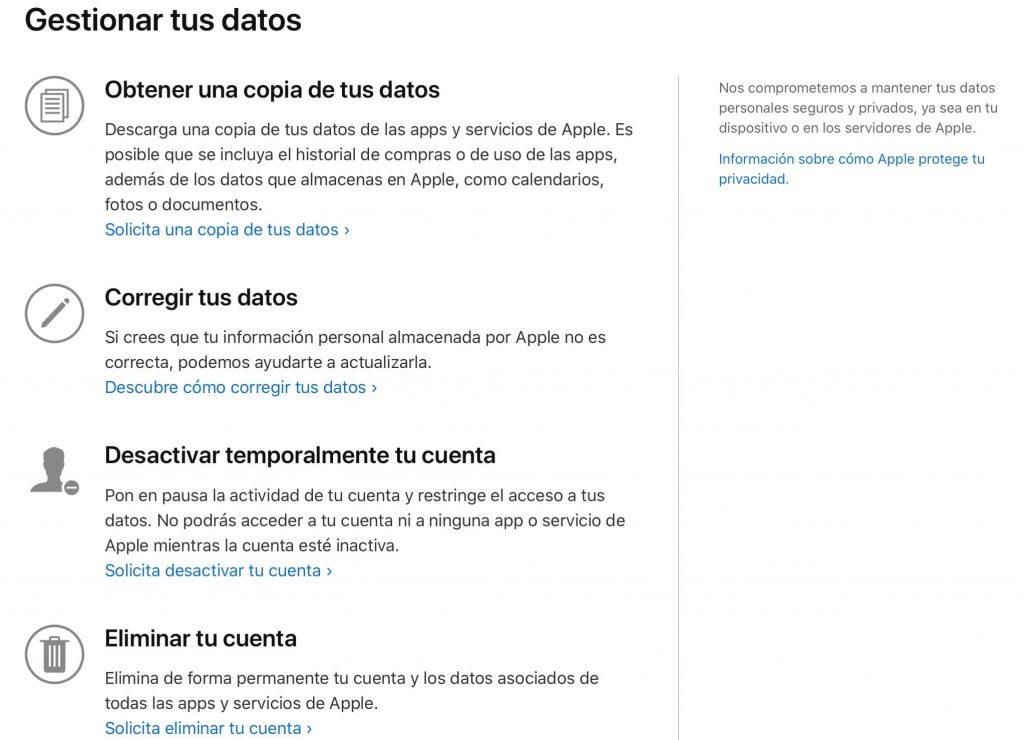Apple ID, imenovan tudi Apple ID, je najpomembnejša poverilnica, ki je na voljo za uporabo katere koli naprave, kot so iPhone, iPad ali Mac. Je nekaj podobnega osebni izkaznici, od katere je mogoče vnesti samo enega uporabnika na vsakem napravo. Vendar pa pri ustvarjanju Apple ID-jev ni omejitev, zato jih je mogoče imeti več. Tukaj vas bomo naučili popolnoma odstranite Apple ID če ga imate, ki ga ne uporabljate več.
Trajno izbrišite svoj račun Apple
Kot smo že omenili, je mogoče na zelo preprost način izbrisati vse podatke iz računa Apple, kot bomo videli v naslednjih razdelkih. Seveda tudi menimo, da bi morali vnaprej vedeti, kaj je potrebno za izvedbo takšnega postopka.
Vidiki, ki jih je treba upoštevati
Prva stvar, ki jo morate storiti, preden nadaljujete z brisanjem, je odjavite se na vseh napravah kamor se prijavite s tem računom. To vam bo pomagalo preprečiti, da bi se v njih pojavile napake, ko račun ne obstaja, saj se bo računalnik poskušal povezati z neobstoječim računom, kar lahko povzroči določeno zrušitev, ki zagotovo ni resna, vendar je bolje preprečiti.
Upoštevati morate tudi, da bo to povzročilo vsi vaši podatki so izgubljeni povezana s tem računom. Med temi podatki izstopajo tisti, ki ste jih v tem računu sinhronizirali z iCloudom, kot so fotografije, videoposnetki, koledarji, zapiski, stiki ali podatki iz nekaterih aplikacij. Če imate pomembne podatke, vam svetujemo, da jih prej shranite na varno mesto, ker kasneje ne boste mogli dobiti nazaj.
Druga stvar, ki bi jo morali vedeti (in na katero ste verjetno že sumili), je, da vedno lahko znova odprete nov račun. Morda boste želeli izbrisati račun, ker ne boste več imeli naprav Apple, a če se boste kdaj odločili za nakup drugega, vam bo to omogočilo ustvarjanje novega računa. Pravzaprav, če ne izbrišete svojega trenutnega računa, ga lahko še naprej uporabljate s podatki, ki jih že imate.

Preden blokirate svoj račun, morate to upoštevati začasno ustavitev te ne oprosti nekaterih stvari , in da boste izgubili tudi dostop do nekaterih aplikacij, ki jih običajno uporabljate. Na spletnem mestu Apple si lahko ogledate značilnosti, ki se pojavijo, ko blokirate svoj račun, ter korake, ki jih morate slediti, da ga obnovite. Niso zelo zapleteni koraki, vendar se morate pred tem prepričati, da jih res želite preklicati.
Tudi če deaktivirate svoj račun, Apple ne bo mogel dostopati do podatkov vašega računa . Z ukinitvijo računa izgubite dostop do Applove trgovine za prenose, zato tudi ne boste mogli dostopati do nakupov, ki ste jih opravili v tem času, kot so pesmi, knjige ali plačljive aplikacije. Ko deaktivirate svoj račun, nimate več dostopa do svojega računa iCloud. Zato ne boste mogli videti fotografij, videoposnetkov ali dokumentov, ki ste jih arhivirali v oblaku. Prav tako boste izgubili dostop do vseh aplikacij, za katere potrebujete Apple ID, kot so iTunes, Apple Books, Apple Pay ali iMessage. Brez iMessage tudi ne boste mogli prejemati ali pošiljati nobenih sporočil, prav tako ne boste mogli dostopati do prej poslanih in prejetih sporočil ali pogovorov.
Prav tako ne boste mogli sprejemati ali opravljati klicev FaceTime. Tudi če blokirate svoj račun, naročila, ki ste jih lahko oddali, niso zaustavljena in še vedno gredo. Če ste sklenili pogodbo za Apple Care, bo vaša torbica ohranjena, vendar do nje ne boste mogli dostopati. Preklicani bodo sestanki, ki jih imate v trgovini Apple Store. V primeru, da ste vpisani v program za obnovitev iPhone, boste morali še vedno plačati za svojo napravo. Toda s ponovnim aktiviranjem računa boste lahko brez težav ali nevšečnosti znova uživali v vseh teh stvareh.
Ali ga je mogoče začasno odstraniti?
Ko vidite korake za brisanje Apple ID-ja, boste opazili, da obstaja možnost, ki vam omogoča, da izbrišete račun, vendar le začasno. Zato se lahko odločite za to možnost, če boste nekaj časa preživeli brez uporabe računa, vendar ne želite, da se podatki izbrišejo in lahko pozneje znova dostopate do njih. Podatki, kot so zgoraj obravnavani, o fotografijah, koledarjih in še več.
V tem času ne boste se mogli prijaviti s tem računom , saj ga morate za to ponovno aktivirati na spletnem mestu, ki ga bomo navedli v naslednjih razdelkih. Vendar ne pozabite na to vse naročnine so preklicane ki ste ga povezali s tem računom. Prav tako bo priročno, da se tudi v tem primeru odjavite iz naprav, da se izognete težavam.
Sledite korakom, da ga odstranite
Apple se je odprl leta 2019 a spletno mesto o zasebnosti v katerem uporabniku omogoča vpogled v vse informacije, ki jih podjetje zbere od njih. Vse to zaradi skladnosti s predpisi o varstvu podatkov, ki določajo, da imajo vsi ljudje pravico poznati podatke, ki jih podjetja hranijo. Ravno s tega prej omenjenega spletnega mesta o zasebnosti lahko trajno izbrišete ali deaktivirate svoj Apple ID.
Za to lahko uporabite katero koli napravo in brskalnik ne glede na to, ali je iz Appla ali ne. Ko enkrat dostopate, boste morali slediti le tem korakom, ki se, čeprav se zdijo veliko, v resnici izvedejo zelo hitro:
- Pojdite na splet in se prijavite z Apple ID-jem, ki ga želite odstraniti.
- Na zaslonu se bodo prikazale štiri možnosti, kot so tiste, ki jih vidite na naslednji sliki. Prvi vam omogoča, da veste, katere podatke Apple hrani o vas, drugi pa ustreza možnosti popravka vaših podatkov, če so napačni ali zastareli. Drugi vam omogoča začasno deaktivirajte svoj račun v primeru, da je to možnost, ki jo želite izvesti. Čeprav ga želite trajno izbrisati, ostanite pri četrti možnosti in kliknite na Zahtevajte brisanje računa .
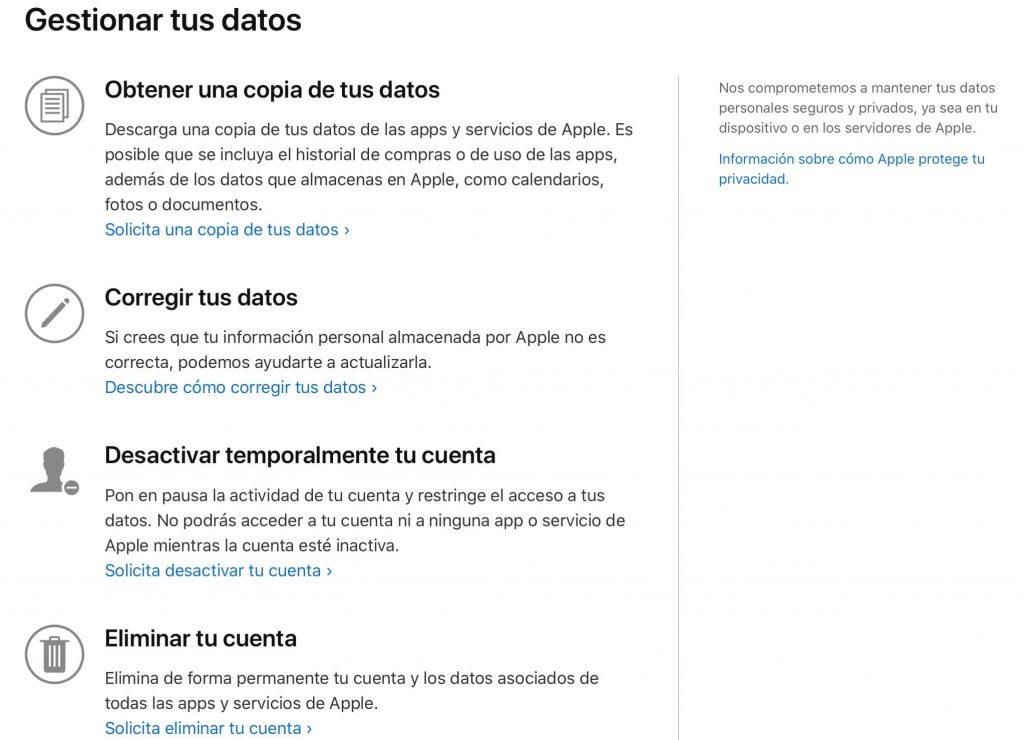
- Ne glede na to, ali ste se odločili, da začasno deaktivirate račun ali ga izbrišete, se boste morali znova overiti za preverite svojo identiteto.
- Izberite razlog zakaj želite izbrisati svoj račun, čeprav naj vas to ne skrbi preveč. Za brisanje računa ne bo nobene ovire, saj je ta korak preprost nadzor, ki ga želi Apple izvesti za izboljšanje svojih standardov kakovosti.
- Vnesite a kontaktna metoda. Lahko je e-pošta ali telefonska številka, vendar mora biti tista, ki je povezana z Apple ID-jem, ki ga brišete. To je potrebno za predložitev potrditvene kode.
- Preverite, ali ste prejeli SMS ali e-pošto z omenjeno kodo, ki naj vsebuje 12 številk. A priori vam ga ne bo treba nikamor vnesti, vendar ga lahko Apple zahteva pozneje, če pride do težave z izbrisom računa.
Odstranite Apple ID iz zaklenjenega iPhone-a
To je še ena možnost, o kateri bi lahko razmišljali, če ne želite izbrisati svojega računa, temveč račun nekoga drugega. Ko kupite rabljen iPhone ali iPad, je možno, da pride s kakšnim varnostna ključavnica kjer je treba vnesti Apple ID prvotnega lastnika telefona. V teh primerih lahko dostopate do orodij, kot je npr Ternoshare 4uKey , kateri je prost in vam omogoča, da to storite.

Bodite previdni, niti ta niti kateri koli drug program ne bo deloval za odklepanje iPhone ali iPad, ki ga je iCloud zaklenil zaradi izgube ali kraje, ampak za odstranitev Apple ID-ja iz naprave, če ga je druga oseba pozabila odstraniti s svojega seznama naprav. Aplikacija 4uKey je na voljo v Mac in Windows , ki ima zelo intuitiven vmesnik, ki vas bo vodil do tega in vam bo ponudil številne druge funkcije, kot je brisanje varnostnih kod kot alternativa izvornim orodjem iTunes ali Finder.